Cómo limpiar tu ordenador en 7 sencillos pasos
Limpiar un ordenador puede ser una tarea tediosa, pero el resultado final siempre merece la pena. ¡Ten siempre a punto tu ordenador tanto por dentro como por fuera con estos pasos sencillos y rápidos! Compartir
Limpiar tu hardware es un buen comienzo; aunque no es una prioridad para muchos de nosotros, mantener limpio el ordenador, portátil y periféricos hará maravillas por la velocidad.
¿Sabías que enero es el famoso mes de “limpia tu ordenador”? Si llevas tiempo posponíendolo, ahora es un gran momento remangarte y quitarle toda la porquería a tu ordenador - tanto dentro como fuera.
Un plan claro hará que la tarea sea fácil; ¡sigue leyendo para ver cómo volver a tener tu Mac o PC en condiciones óptimas!
1. Haz una copia de seguridad
Siempre es buena idea un poco de preparación antes de cada limpieza, y con los ordenadores no es diferente. Asegúrate de que haces una copia de seguridad de tus archivos antes de empezar a eliminar alguno ya que es muy fácil deshacerse de algo por error.
Puedes optar por hacer una copia de seguridad completa con un programa o simplemente guardar los archivos esenciales. Elijas lo que elijas, copiar tus cosas en una unidad externa garantizará que no pierdas ningún documento importante.
2. Ejecuta un programa de limpieza
Es sorprendente lo rápido que se puede volver lento un ordenador debido a archivos temporales, cookies y demás archivos inútiles. Eliminar esta porquería tan molesta es una forma de mejorar el rendimiento de tu equipo.
Hoy en día todos los ordenadores vienen con una herramienta de limpieza de disco, por lo que simplemente ejecútala para deshacerte de los archivos basura.
Si estás buscando un programa de limpieza de registro, recomendamos usar CCleaner - es gratis y muy bueno. Además, con él puedes limpiar prácticamente cualquier cosa, incluyendo navegadores y aplicaciones que tengas instaladas.
IMPORTANTE: Si nunca has oído hablar del Registro o no sabes lo que es, es mejor no tocarlo; podría hacer más mal que bien. Las limpiezas de registro suelen ser innecesarias, y hay poco margen de error y se podría causar daños al equipo.
3. Elimina los archivos que no necesites
Los ordenadores suelen terminar siendo repositorios de un montón de archivos que han sobrevivido a su utilidad, como imágenes, archivos multimedia y aplicaciones que has dejado de necesitar. Todo esto ralentiza tu disco duro y afecta al bienestar del equipo, así que deshazte de ello.
Echa un vistazo a los programas que tienes instalados en el Panel de Control y pregúntate cuáles usas realmente, y desinstala el resto. Borra también cualquier archivo de instalación, ya lo más probable sea que éstos sean de una versión obsoleta.
Para los demás, pulsar Ctrl+D te ayudará. ¡Recuerda vaciar la Papelera de Reciclaje una vez hayas terminado!
Entendemos que puedes haberle cogido cariño a tus fotos de gatitos o que no quieras destrozar tu colección de música; si ese es tu caso, invierte en un disco duro externo y mantén tu ordenador libre de archivos innecesarios. ¡Se acumulan rápido!
4. Cuida tus navegadores
Todo el mundo usa un navegador para comprobar el email, realizar búsquedas o trabajar en documentos en línea.
Un montón de porquería ralentiza las cosas y te hace menos eficiente. Un poco de mantenimiento en tu navegador transformará totalmente tu ordenador; el resultado puede variar desde cargas más rápidas hasta un espacio de trabajo más ordenado.
Presta atención a tus marcadores; quédate los que uses y borra el resto. Organízalos para que tengas un acceso rápido cuando lo necesites y después ve a las contraseñas guardadas.
Aunque no recomendamos almacenar información de cuentas en tus navegadores, un poco de orden nunca viene mal. Usa un password manager o gestor de contraseñas; Keychain (Mac) y Windows Live ID (PC) son buenas opciones. Si usas Chrome, no olvides limpiar tu Smart Lock (Configuración->Opciones Avanzadas->Contraseñas y Formularios->Gestionar contraseñas).
También es buena idea limpiar el historial de navegación. Puedes hacerlo manualmente o usar algún programa "todo en uno" como los que recomendamos antes.
Si quieres probar un navegador nuevo, estos son los mejores (y peores) navegadores en cuanto a seguridad.
5. Comprueba si tienes Malware
Los virus son perjudiciales por muchos motivos, por lo que deberías analizar tu ordenador con frecuencia. Incluso si lo comprobaste por última vez hace sólo un mes, aprovecha y hazlo de nuevo.
Utiliza el software antivirus que prefieras y realiza un análisis completo; puedes hacer otras cosas mientras esperas por el resultado, como organizar tu navegador.
No es buena idea depender sólo de un programa, por lo que recomendamos ejecutar MalwareBytes o Bitdefender después para asegurarte de que todo está correcto. Y no, McAfee no es una buena aplicación de seguridad independientemente de lo que diga Adobe.
6. Limpia el polvo
Limpiar tu equipo físicamente es tan importante como poner a punto el software. Sólo lleva unos meses que tus ventiladores acumulen una cantidad considerable de polvo, y todos los ordenadores van peor cuando tienen cierta cantidad.
Limpiar el interior de tu equipo evita el sobrecalentamiento, por lo que no se acorta la vida de tu hardware.
En ordenadores, empieza por desconectar el cable de alimentación, desatornilla el lateral de la torre y después limpia todo a fondo. ¡No uses una aspiradora! Se puede acumular electricidad estática en la boquilla y, la verdad, ¡no queremos oir que alguien resultó electrocutado! Consigue un bote (o dos) de aire compromido, algo de alcohol y todo irá bien.
La cosa puede ser un poco más complicada en el caso de portátiles, y no recomendamos abrirlos a menos que sepas lo que haces. La buena notica es que prácticamente todos los modelos modernos vienen con un programa de extracción de polvo, así que úsalo. Para evitar que se acumule rápidamente polvo en el futuro, consigue una base de refrigeración para que exista una zona intermedia entre el portátil y la mesa.
7. ¡No olvides los periféricos!
Piensa que los periféricos son como los órganos externos de tu ordenador: los monitores son los ojos, el teclado y el ratón las extremidades, los altavoces las orejas, etc. Todo necesita cuidado para mantenerse funcional y limpio.
Asumiremos que los limpias con mayor frecuencia que una vez al año. Un poco de cuidado nunca viene mal, aunque sólo haya pasado una semana desde la última vez que limpiaste tus periféricos.
IMPORTANTE: Asegúrate de desconectar y quitar la batería de tus periféricos antes de limpiarlos.
Empieza desde arriba: primero la pantalla. No uses detergentes multipropósito ni cualquier cosa que no esté pensada para superficies LCD/LED. Las toallitas para pantallas son una buena solución (y barata), pero si no te gustan siempre puedes comprar un kit de limpieza de pantallas.
Cuando hayas terminado con la pantalla, sigue hasta que no te quede nada más que limpiar. Recuerda frotar cuidadosamente si tienes superficies metálicas - ¡mejor no dejar manchas!
Mantén tu equipo limpio y cuidado
En enero celebraremos archivos bien organizados y un ambiente de trabajo más limpio. Sigue estos pasos y tu sistema parecerá como nuevo.
Sólo te llevará unas horas y ¡tendrás un ordenador nuevo tanto por dentro como por fuera!
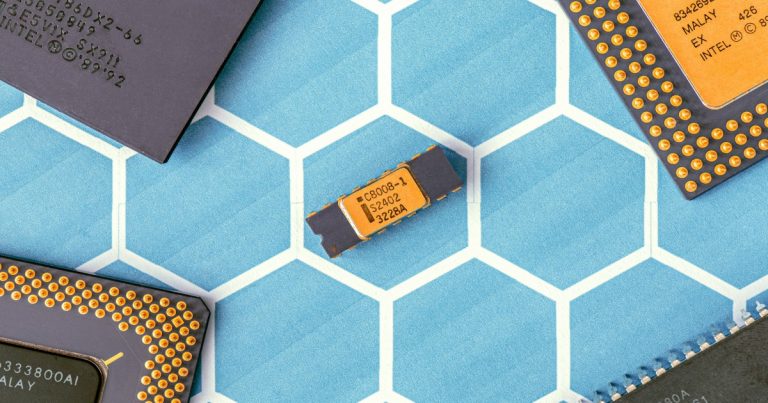



Te agradecemos que dejes un comentario sobre cómo mejorar este artículo. Tu opinión es importante.